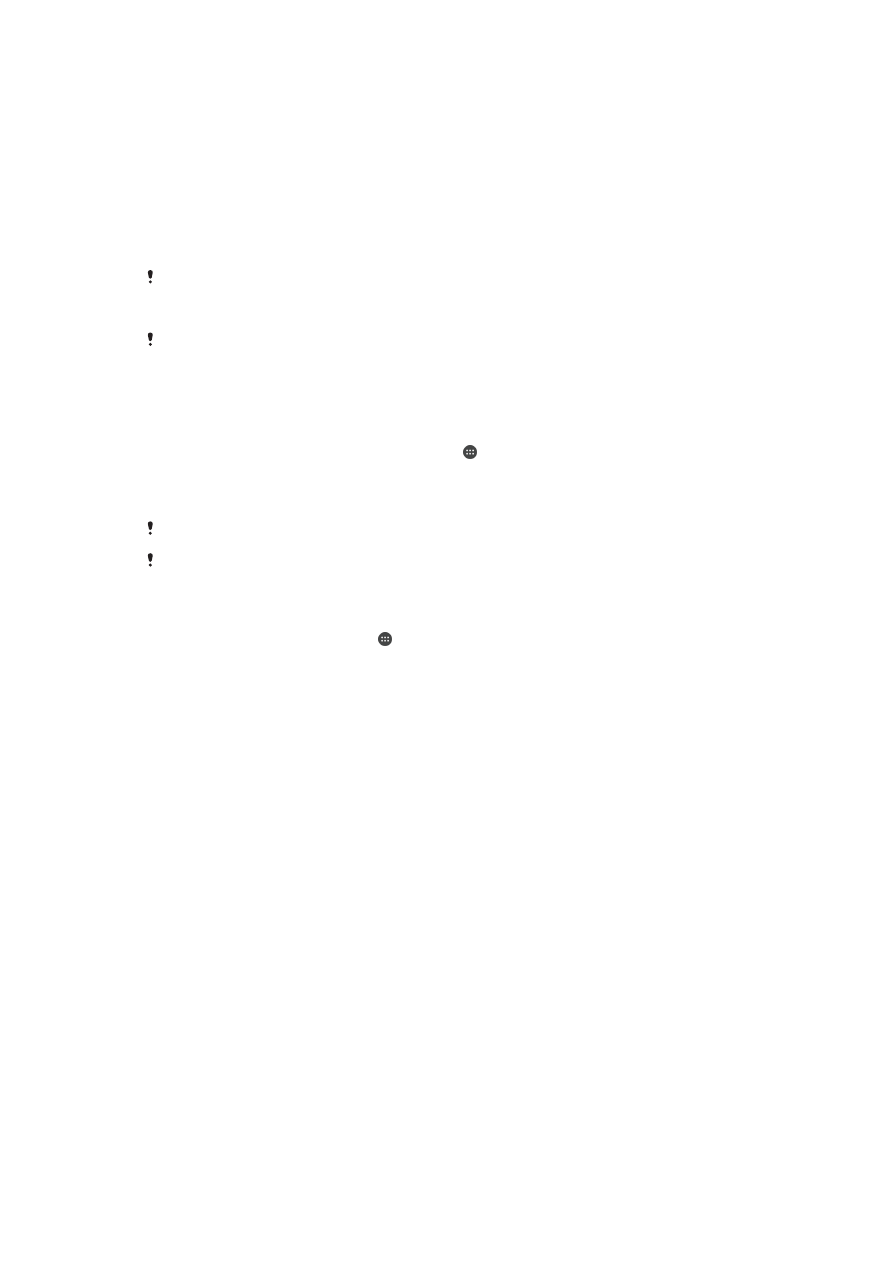
Babagi eusi sareng alat DLNA Certified™
Anjeun tiasa nempo atawa muterkeun eusi media nu disimpen ka alat Anjeun di alat
sejenna sapertos, contona, TV, atawa komputer. Alat sapertos ieu kudu gaduh DLNA
Certified™ ku Digital Living Network Alliance tur sadaya alat kudu disambungkeun ka
jaringan Wi-Fi® nu sami sareng alat Anjeun supados eusi tiasa dibagikeun. Anjeun tiasa
nempo atawa muterkeun eusi ti alat DLNA Certified™ dina alat Anjeun.
Saatos Anjeun nyetel babagi eusi di antara alat eta, Anjeun tiasa, contona,
ngadangukeun payil musik nu disimpen di komputer imah tina alat Anjeun, atawa nempo
poto nu dicandak ku kamera alat Anjeun dina TV layar gede.
Puter payil ti alat DLNA Certified™ sejenna dina alat Anjeun
Basa Anjeun muterkeun payil ti alat DLNA Certified™ sejenna dina alat Anjeun, alat sejen
ieu berpungsi jadi pangladen. Dina basana mah, alat ieu babagi eusi liwat hiji jaringan.
Alat pangladen kudu diaktipkeun pungsi babagi eusina tur mere pangidinan wasa ka alat
Anjeun. Alat eta oge kudu disambungkeun ka jaringan Wi-Fi® nu sami sareng alat
Anjeun.
97
Ieu pérsi Internét tina ieu publikasi. © Citak kanggo pamakéan pribados wungkul.
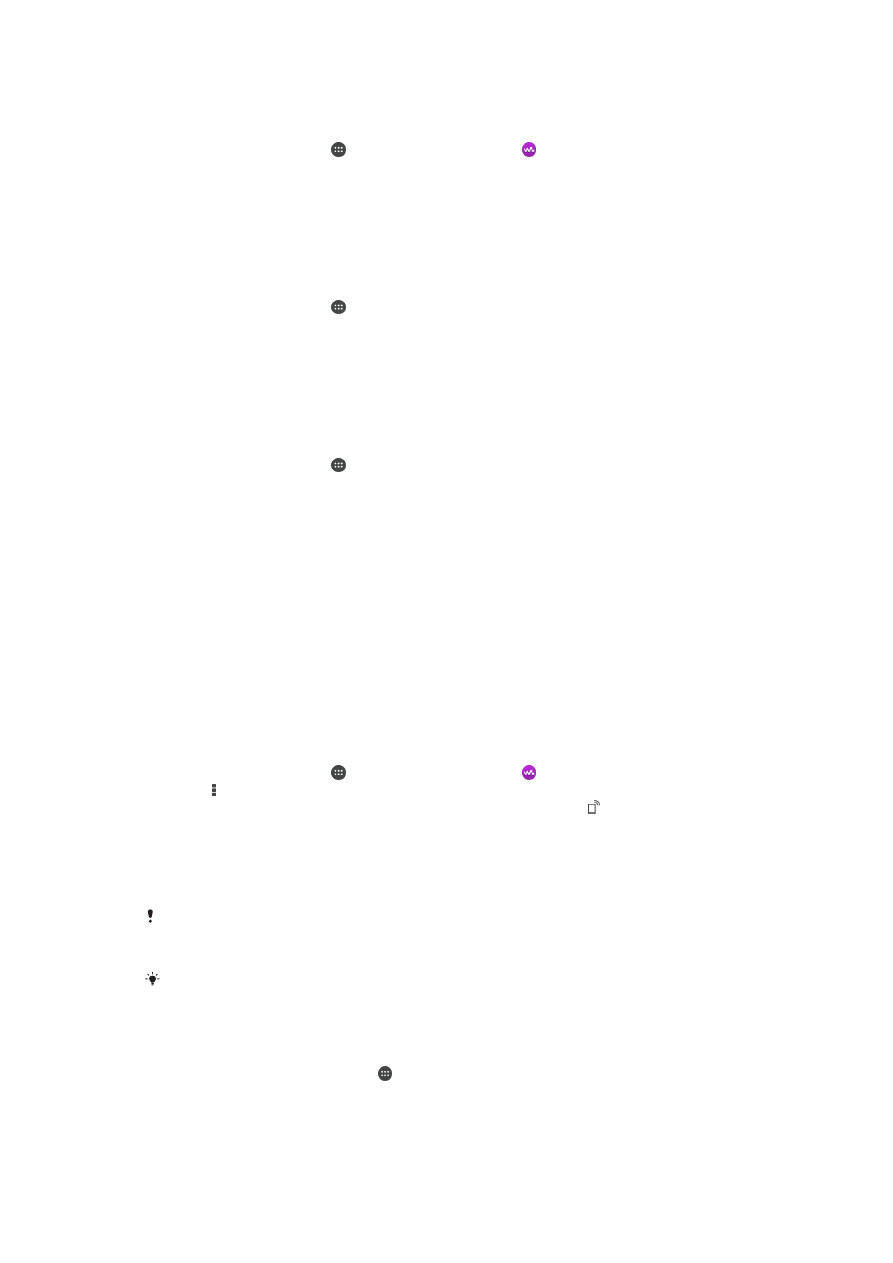
Pikeun muter lagu nu dibagikeun dina alat Anjeun
1
Pastikeun alat nu Anjeun hoyong bagikeun payil tos disambungkeun ka jaringan
Wi-Fi® nu sami sareng alat Anjeun.
2
Tina Layar Utama, ketok , teras panggihan tur ketok .
3
Sered bagean sisi kenca layar utama Walkman® ka katuhu, tur ketok
Alat.
4
Pilih hiji alat tina daptar alat nu disambungkeun.
5
Kotektak polder alat nu disambungkeun tur pilih lagu nu Anjeun hoyong
puterkeun. Lagu mimiti muter sacara otomatis.
Pikeun muter video nu dibagikeun dina alat Anjeun
1
Pastikeun alat nu Anjeun hoyong bagikeun payil tos disambungkeun ka jaringan
Wi-Fi® nu sami sareng alat Anjeun.
2
Tina Layar Utama, ketok , teras panggihan tur ketok
Pilem.
3
Sered bagean sisi kenca layar utama Pilem ka katuhu, tur ketok
Alat.
4
Pilih hiji alat tina daptar alat nu disambungkeun.
5
Kotektak polder alat nu disambungkeun tur pilih video nu Anjeun hoyong
puterkeun.
Pikeun nempo poto nu dibagikeun dina alat Anjeun
1
Pastikeun alat nu Anjeun hoyong bagikeun payil tos disambungkeun ka jaringan
Wi-Fi® nu sami sareng alat Anjeun.
2
Tina Layar Utama, ketok , teras panggihan tur ketok
Albeum.
3
Sered bagean sisi kenca layar utama Albeum ka katuhu, tur ketok
Alat.
4
Pilih hiji alat tina daptar alat nu disambungkeun.
5
Kotektak polder alat nu disambungkeun tur pilih hiji poto pikeun nempokeunana.
Muterkeun payil ti alat Anjeun dina alat DLNA Certified™
Samemeh Anjeun tiasa nempo atawa muterkeun payil media ti alat Anjeun dina alat
DLNA Certified™ sejenna, Anjeun kudu nyetel babagi payil dina alat Anjeun. Alat nu bade
Anjeun bagikeun eusi disebutna alat klien. Contona, TV, komputer atawa tablet tiasa
berpungsi jadi alat klien. Alat Anjeun berpungsi jadi pangladen media waktos keur
nyadiakeun eusi kanggo alat klien. Waktos Anjeun nyetel babagi payil dina alat Anjeun,
Anjeun kudu mere pangidinan akses ka alat klien. Saatos Anjeun ngalakukeun ieu, alat
eta nembongan jadi alat nu didaptarkeun. Alat nu keur ngadagoan pangidinan akses
didaptarkeun jadi alat nu pending.
Pikeun nyetel babagi payil jeung alat DLNA Certified™ nu sejen
1
Sambungkeun alat Anjeun ka jaringan Wi-Fi®.
2
Tina Layar Utama, ketok , teras panggihan tur ketok .
3
Ketok , teras ketok
Pangladen media.
4
Pikeun ngaktipkeun pungsi
Bagikeun media, sered geseran eta. nembongan
dina bar status. Alat Anjeun ayeuna berpungsi jadi pangladen media.
5
Sambungkeun komputer Anjeun atawa alat sejen ka jaringan Wi-Fi® nu sami
sareng alat Anjeun.
6
Hiji bewara nembongan dina bar status alat Anjeun. Buka bewara setel atur idin
akses kanggo unggal alat.
Parentah kanggo nyetel babagi payil make DLNA™ beda-beda gumantung kana alat klien.
Tingal Buku pituduh alat klien Anjeun kanggo info nu lain. Upami alat teu bisa nyambung ka
klien dina jaringan, pariksa yen jaringan Wi-Fi® Anjeun tos berpungsi.
Anjeun bisa oge ngakses menu
Pangladen media di Setelan > Konektipitas Xperia™ > Setelan
pangladen media. Upami Anjeun nutup panempoan Pangladen media, pungsi babagi payil
tetep jalan di latar tukang.
Ngeureunkeun babagi payil ka alat DLNA Certified™ nu sejen
1
Tina Layar Utama anjeun, ketok .
2
Panggihan tur ketok
Setelan > Konektipitas Xperia™ > Setelan pangladen
media.
3
Sered geseran di sisi
Bagikeun media ka kenca.
98
Ieu pérsi Internét tina ieu publikasi. © Citak kanggo pamakéan pribados wungkul.
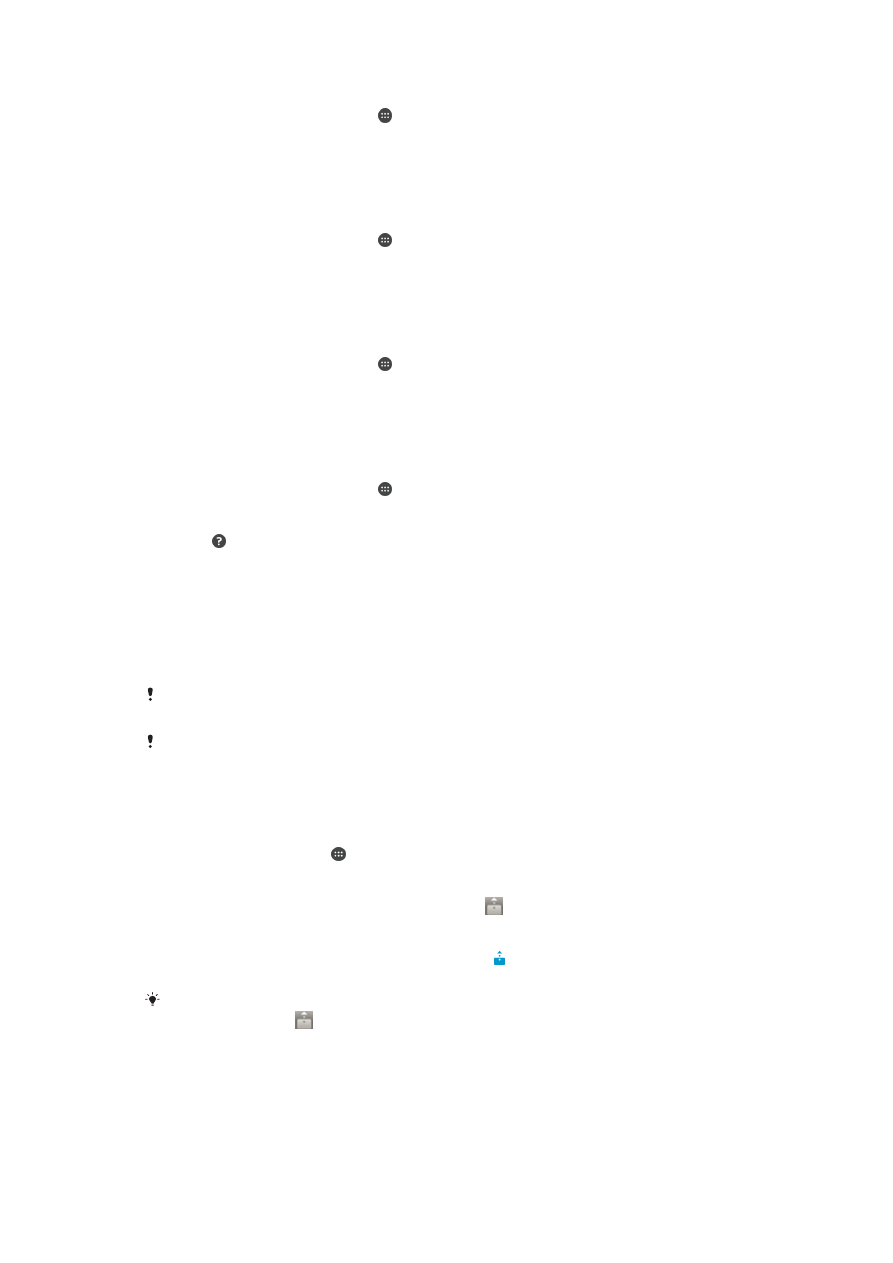
Nyetel idin akses kanggo alat nu pending
1
Tina Layar Utama anjeun, ketok .
2
Panggihan tur ketok
Setelan > Konektipitas Xperia™ > Setelan pangladen
media.
3
Pilih hiji alat tina daptar
Alat nu keur ditangguhkeun.
4
Pilih tingkatan idin akses.
Ngarobah ngaran alat nu kadaptar
1
Tina Layar Utama anjeun, ketok .
2
Panggihan tur ketok
Setelan > Konektipitas Xperia™ > Setelan pangladen
media.
3
Pilih alat tina daptar
Alat nu geus didaptarkeun, teras pilih Robah ngaran.
4
Tulis hiji ngaran anyar kanggo alat eta.
Ngarobah tingkat akses ti alat nu kadaptar
1
Tina Layar Utama anjeun, ketok .
2
Panggihan tur ketok
Setelan > Konektipitas Xperia™ > Setelan pangladen
media.
3
Pilih hiji alat tina daptar
Alat nu geus didaptarkeun.
4
Ketok
Robah tingkat akses tur pilih hiji pilihan.
Meunangkeun pitulung ngeunaan babagi eusi jeung alat DLNA Certified™ nu sejen
1
Tina Layar Utama anjeun, ketok .
2
Panggihan tur ketok
Setelan > Konektipitas Xperia™ > Setelan pangladen
media.
3
Ketok .
Muter payil dina alat Digital Media Renderer
Nganggo teknologi DLNA™, Anjeun tiasan ngadorong eusi media nu disimpen dina alat
Anjeun ka alat sejenna nu disambungkeun ka jaringan Wi-Fi® nu sami. Alat nu sejenna
eta kudu tiasa berpungsi jadi alat Digital Media Renderer (DMR) tur ngarobah atawa
muterkeun eusi nu ditampa ti alat Anjeun. TV sareng fitur DLNA atawa PC nu
ngajalankeun Windows® 7 atawa nu leuwih luhur mangrupakeun conto alat DMR.
Setelan kanggo ngaktipkeun Digital Media Renderer tiasa macem-macem gumantung kana
alat. Tingal ka buku pituduh kanggo alat DMR pikeun menangkeun inpo nu lain.
Eusi nu diamankeun ku Digital Rights Management (DRM) teu tiasa diputerkeun dina alat
Digital Media Renderer nganggo teknologi DLNA™.
Pikeun nempo poto atawa video ti alat Anjeun dina alat DMR
1
Patikeun Anjeun geus bener nyetel alat DMR tur pastikeun alat eta
disambungkeun ka jaringan Wi-Fi® nu sami jeung alat Anjeun.
2
Tina Layar Utama, ketok .
3
Panggihan tur ketok
Albeum.
4
Kotektak tur buka poto atawa video nu Anjeun hoyong tempo.
5
Ketok layar pikeun mintokeun tulbar, terus ketok tur pilih alat DMR nu Anjeun
hayang bagikeun eusi. Eusi nu dipilih mimiti muter dina urutan kronologis di alat nu
Anjeun pilih.
6
Pikeun megatkeun sambungan ti alat DMR, ketok tur pilih
Pegatk'n sambungn.
Payil eureun diputer di alat DMR tapi terus diputer di alat Anjeun.
Anjeun oge tiasa ngabagikeun hiji video ti aplikasi Pilem dina alat Anjeun kucara ngetok video
eta tur teras ngetok
.
99
Ieu pérsi Internét tina ieu publikasi. © Citak kanggo pamakéan pribados wungkul.
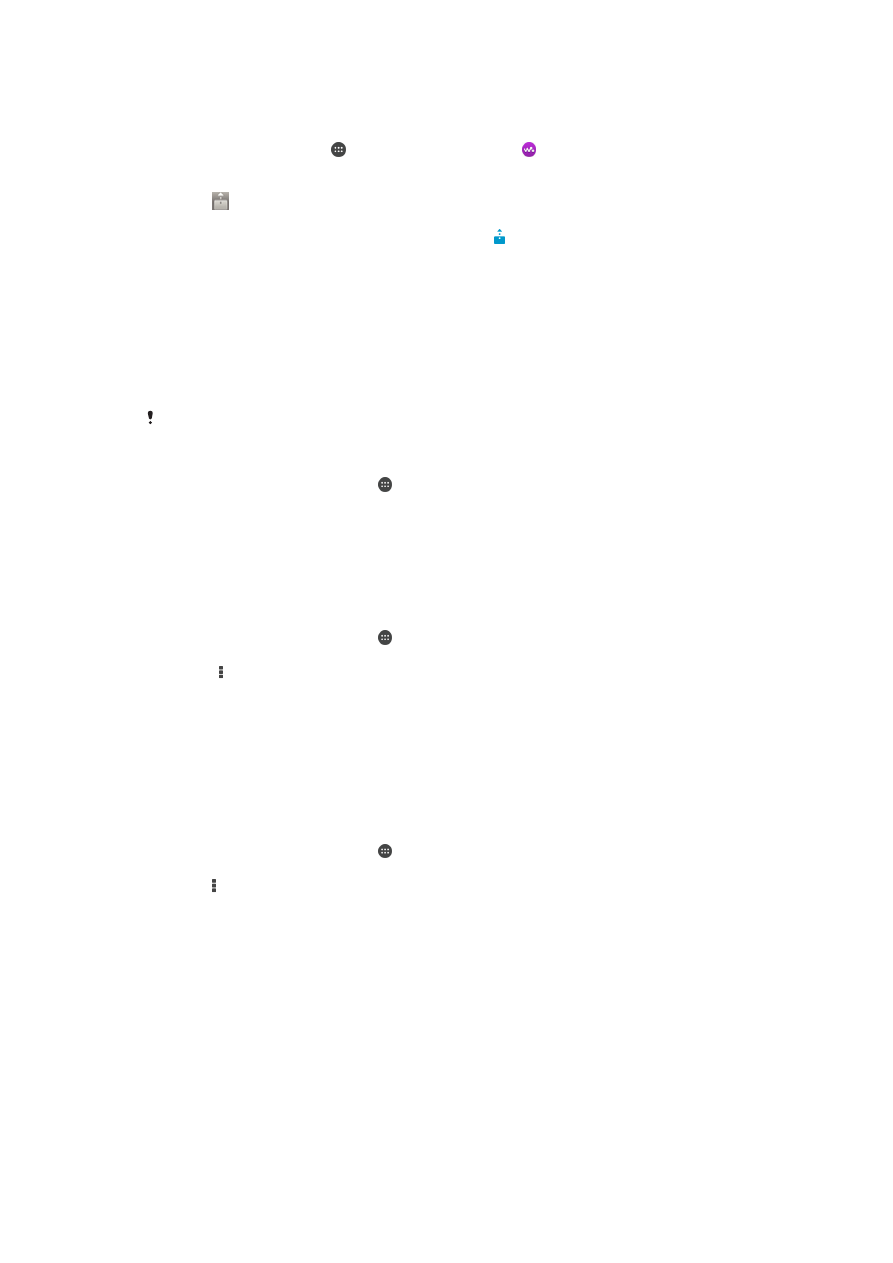
Pikeun muter lagu musik tina alat Anjeun dina alat DMR
1
Patikeun Anjeun geus bener nyetel alat DMR tur pastikeun alat eta
disambungkeun ka jaringan Wi-Fi® nu sami jeung alat Anjeun.
2
Tina Layar Utama, ketok , teras panggihan tur ketok .
3
Pilih kategori musik tur kotektak ka lagu nu Anjeun hoyong bagikeun, terus ketok
lagu eta.
4
Ketok terus pilih alat DMR jang ngabagikeun eusi Anjeun. Lagu diputer
otomatis di alat nu Anjeun pilih.
5
Pikeun megatkeun sambungan ti alat DMR, ketok terus pilih alat Anjeun. Lagu
eureun diputer di alat DMR tapi terus diputer di alat Anjeun.